搜索
历史记录 清除记录
- 你还没搜索过喔。
设置页面的背景颜色
<!DOCTYPE html>
<html>
<head>
<meta charset="utf-8">
<title>学习猿地</title>
<style>
body
{
background-color:#b0c4de;
}
</style>
</head>
<body>
<h1>我的 CSS web 页!</h1>
<p>你好 学习猿地 !这是来自学习猿地教程的实例。</p>
</body>
</html>
设置不同元素的背景颜色
<!DOCTYPE html>
<html>
<head>
<mate charset="utf-8">
<title>学习猿地</title>
<style>
h1
{
background-color:#6495ed;
}
p
{
background-color:#e0ffff;
}
div
{
background-color:#b0c4de;
}
</style>
</head>
<body>
<h1>CSS background-color 实例!</h1>
<div>
改文本插入在 div 元素中。
<p>该段落有自己的背景颜色。</p>
我们仍然在同一个 div 中。
</div>
</body>
</html>
设置一个图像作为页面的背景
<!DOCTYPE html>
<html>
<head>
<meta charset="utf-8">
<title>学习猿地</title>
<style>
body
{
background-image:url('https://www.lmonkey.com/_nuxt/img/logo.2a324bb.png');
background-color:#cccccc;
}
</style>
</head>
<body>
<h1>Hello 学习猿地!</h1>
</body>
</html>
错误的的背景图片
<!DOCTYPE html>
<html>
<head>
<meta charset="utf-8">
<title>学习猿地</title>
<style>
body {background-image:url('https://www.lmonkey.com/_nuxt/img/logo.2a324bb.png');}
</style>
</head>
<body>
<h1>Hello 学习猿地</h1>
<p>该文本不容易被阅读。</p>
</body>
</html>
如何在水平方向重复背景图像
<!DOCTYPE html>
<html>
<head>
<meta charset="utf-8">
<title>学习猿地</title>
<style>
body
{
background-image:url('https://www.lmonkey.com/_nuxt/img/logo.2a324bb.png');
background-repeat:repeat-x;
}
</style>
</head>
<body>
<h1>Hello 学习猿地!</h1>
</body>
</html>
如何定位背景图像
<!DOCTYPE html>
<html>
<head>
<meta charset="utf-8">
<title>学习猿地</title>
<style>
body
{
background-image:url('https://www.lmonkey.com/_nuxt/img/logo.2a324bb.png');
background-repeat:no-repeat;
background-position:right top;
margin-right:200px;
}
</style>
</head>
<body>
<h1>你好,学习猿地!</h1>
<p>背景图片不重复,设置 position 实例。</p>
<p>背景图片只显示一次,并与文本分开。</p>
<p>实例中还添加了 margin-right 属性用于让文本与图片间隔开。</p>
</body>
</html>
一个固定的背景图片(这个图片不会随页面的其余部分滚动)
<!DOCTYPE html>
<html>
<head>
<meta charset="utf-8">
<title>学习猿地</title>
<style>
body
{
background-image:url('https://www.lmonkey.com/_nuxt/img/logo.2a324bb.png');
background-repeat:no-repeat;
background-attachment: fixed
}
</style>
</head>
<body>
<p>背景图像是固定的, 试着向下滚动页面。</p>
<p>背景图像是固定的, 试着向下滚动页面。</p>
<p>背景图像是固定的, 试着向下滚动页面。</p>
<p>背景图像是固定的, 试着向下滚动页面。</p>
<p>背景图像是固定的, 试着向下滚动页面。</p>
<p>背景图像是固定的, 试着向下滚动页面。</p>
<p>背景图像是固定的, 试着向下滚动页面。</p>
<p>背景图像是固定的, 试着向下滚动页面。</p>
<p>背景图像是固定的, 试着向下滚动页面。</p>
<p>背景图像是固定的, 试着向下滚动页面。</p>
<p>背景图像是固定的, 试着向下滚动页面。</p>
<p>背景图像是固定的, 试着向下滚动页面。</p>
<p>背景图像是固定的, 试着向下滚动页面。</p>
<p>背景图像是固定的, 试着向下滚动页面。</p>
<p>背景图像是固定的, 试着向下滚动页面。</p>
<p>背景图像是固定的, 试着向下滚动页面。</p>
<p>背景图像是固定的, 试着向下滚动页面。</p>
<p>背景图像是固定的, 试着向下滚动页面。</p>
<p>背景图像是固定的, 试着向下滚动页面。</p>
<p>背景图像是固定的, 试着向下滚动页面。</p>
</body>
</html>
在一个声明的所有背景属性
<!DOCTYPE html>
<html>
<head>
<meta charset="utf-8">
<title>学习猿地</title>
<style>
body
{
background:#ffffff url('https://www.lmonkey.com/_nuxt/img/logo.2a324bb.png') no-repeat right top;
margin-right:200px;
}
</style>
</head>
<body>
<h1>你好,学习猿地!</h1>
<p>现在背景图像只显示一次,而且它的位置也远离文本。</p>
<p>在这个例子中,我们还在右边添加了一个边距,这样背景图像就不会干扰文本。</p>
</body>
</html>
高级的背景例子
<!DOCTYPE html>
<html>
<head>
<style>
body
{
margin-left:200px;
background:#5d9ab2 url('https://www.lmonkey.com/_nuxt/img/logo.2a324bb.png') no-repeat top left;
}
.container
{
text-align:center;
}
.center_div
{
border:1px solid gray;
margin-left:auto;
margin-right:auto;
width:90%;
background-color:#d0f0f6;
text-align:left;
padding:8px;
}
</style>
</head>
<body>
<div class="container">
<div class="center_div">
<h1>Hello 学习猿地!</h1>
<p>这个例子包含了一些你可能还没有学过的高级CSS方法, 但是,我们将在本教程后面的章节中解释这些方法。</p>
</div>
</div>
</body>
</html>
© 著作权归作者所有
举报
综合评分:9.9 评分 请对本文进行纠错,及学习过程中有困难疑惑可在此进行讨论
发表评价或提出疑问(可获得2-8个猿宝)
文章评分:
请选择内容评分
难易程度:
太简单
简单
适中
有点难
太难了
请选择课程难易程度 (+2个猿宝)


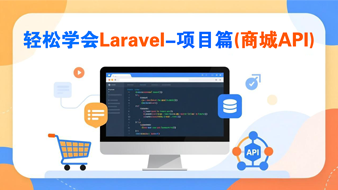



 点击刷新
点击刷新

